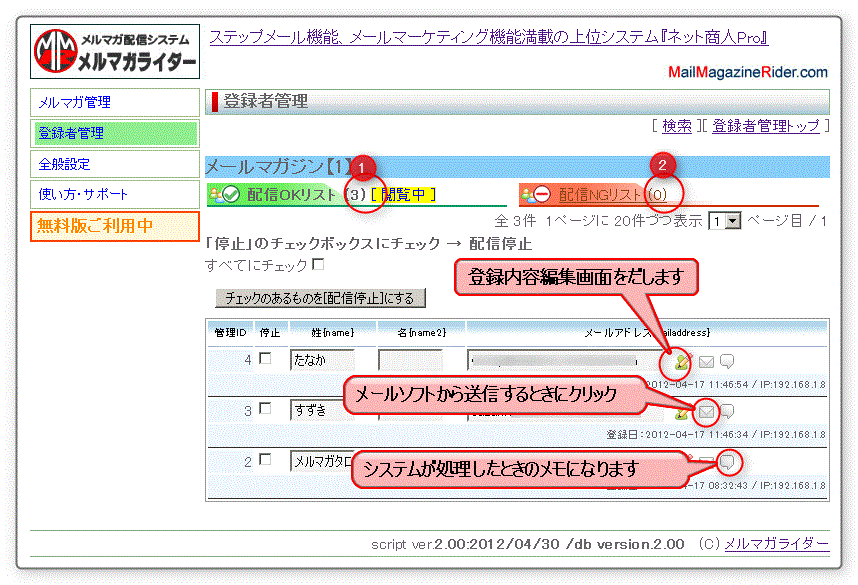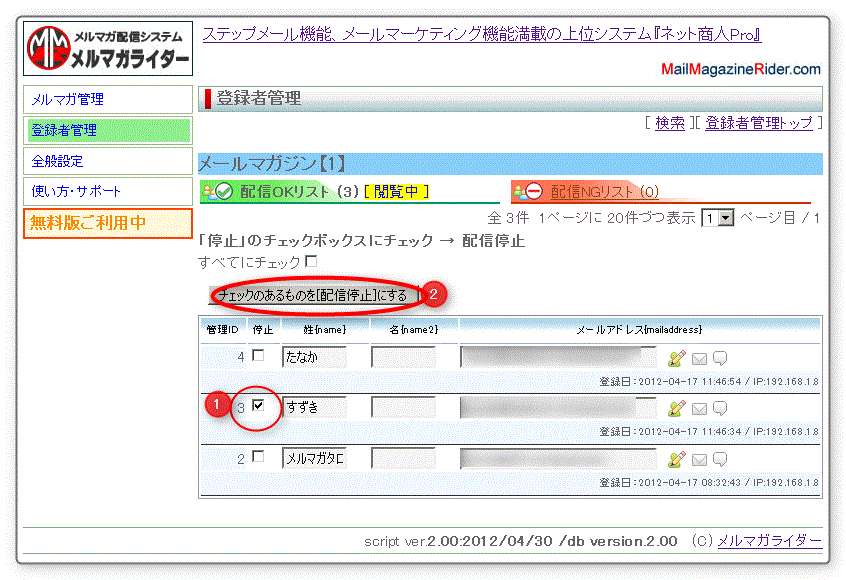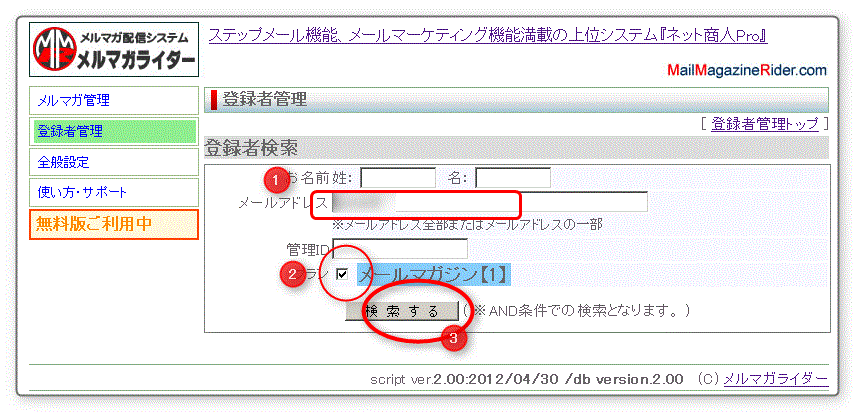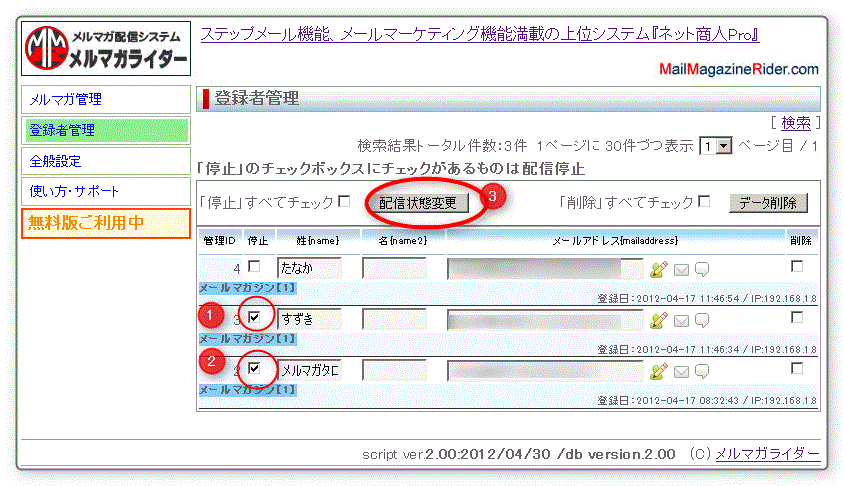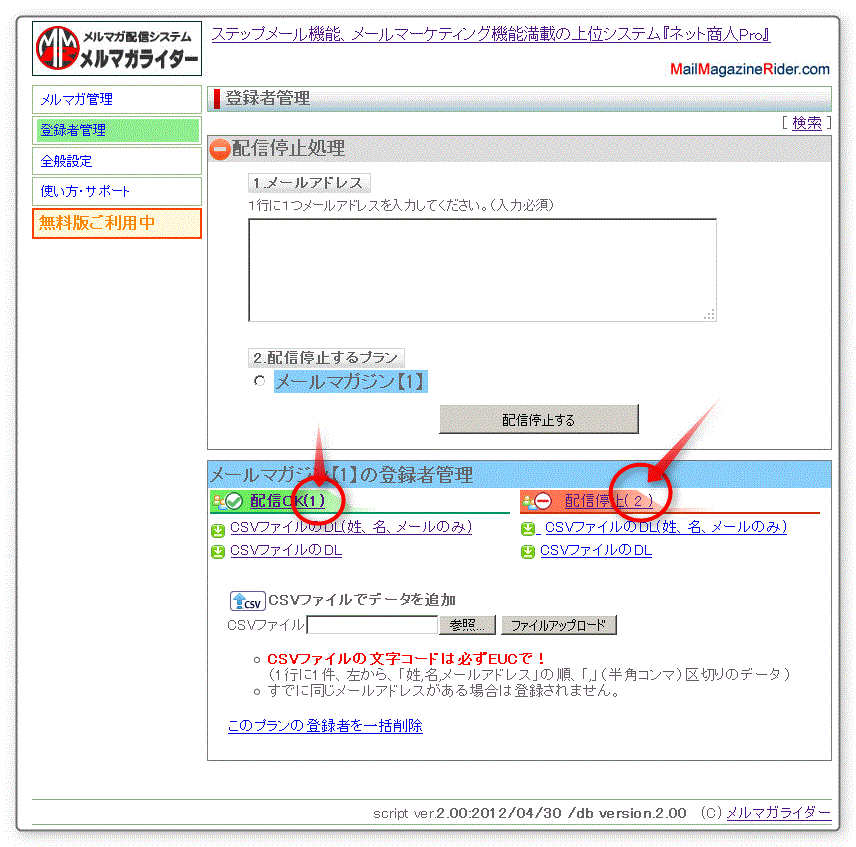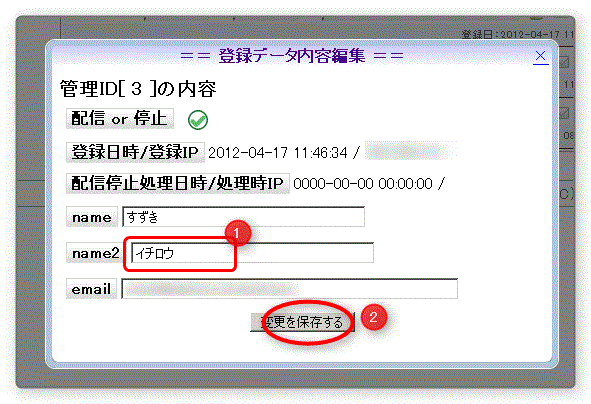メルマガ配信のノウハウ「メルマガライダー」
MailMagazineRider.com
独自配信メルマガシステム
メルマガライダーの登録者アドレスの管理
1.登録者アドレスの画面
管理画面左の「メルマガ管理」をクリックして「メルマガ管理」画面を出します。
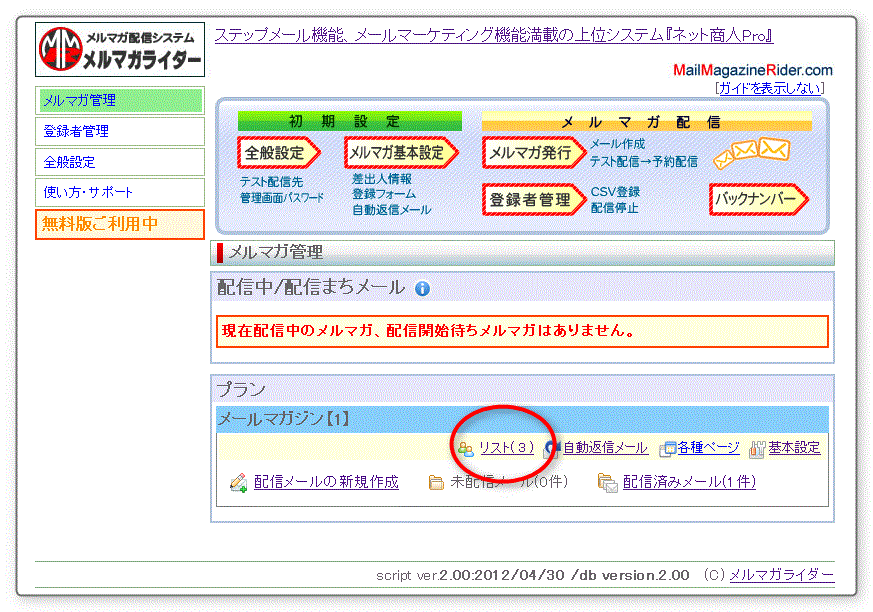
画面がでたら、プランの枠内にある「メールマガジン【1】」の
「リスト( XX )」をクリックしますと下記画面がでます。
※カッコ内の「XX」は現在の登録者アドレスの中の配信する数です。(配信停止状態のメールアドレスの数は含まれておりません。)
「リスト( XX )」をクリックしますと下記画面がでます。
※カッコ内の「XX」は現在の登録者アドレスの中の配信する数です。(配信停止状態のメールアドレスの数は含まれておりません。)
- 「配信OKリスト」の数です。
- 「配信NGリスト」の数です。
2.配信停止処理の方法
管理画面からの配信停止方法は
上記のリスト一覧から行う「登録アドレス管理画面のリスト一覧から配信停止」と
「メールアドレスのリスト」を使っての一括配信停止
の2つの方法があります。
2-1.登録アドレス管理画面のリスト一覧から配信停止
管理画面左の「メルマガ管理」をクリックして「メルマガ管理」画面を出します。
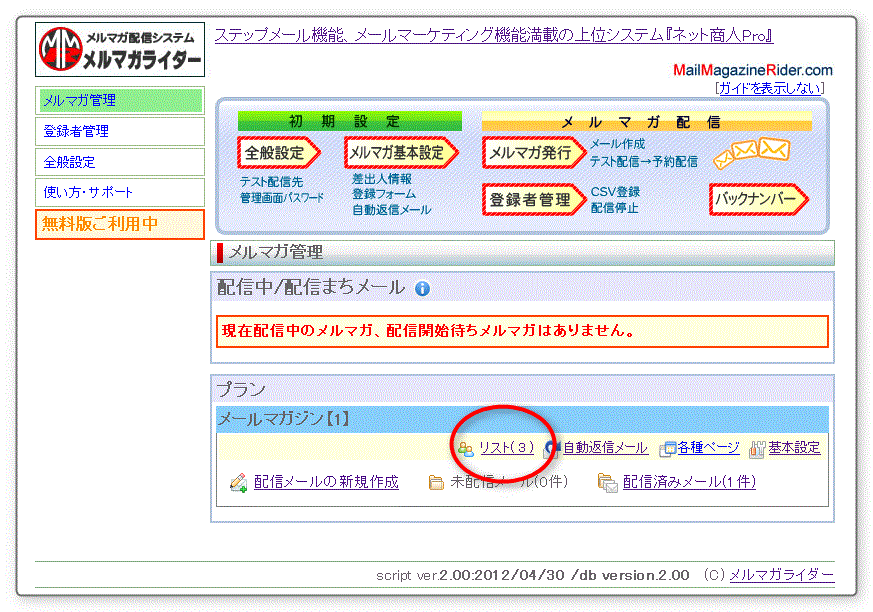
画面がでたら、プランの枠内にある「メールマガジン【1】」の
「リスト( XX )」をクリックします
▼
- 画面がでたら、配信停止したい登録者の左のチェックボックスにチェックを入れます。
- チェックを入れたら、「チェックのあるものを[配信停止]にする」ボタンをクリックします。
下記のようなアラートボックスがでますので「OK」をクリック
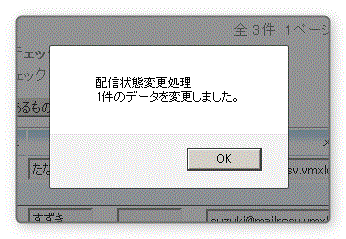
▼
配信を停止した登録者データは、配信OKリストから消えて、配信NGリストに移動します。
リストの数値も変更されます。
※配信停止は、配信を停止するだけで、登録者データを削除するわけではございません。
リストの数値も変更されます。
※配信停止は、配信を停止するだけで、登録者データを削除するわけではございません。
2-2.メールアドレスのリストを使って一括配信停止
管理画面左の「登録者管理」をクリックして「登録者管理」画面を出します。

- 画面の「配信停止処理」のテキストエリアにメールアドレスを入力。複数のアドレスがある場合は、1行につき1つのメールアドレスを入力(もしくはメールアドレスのリストを貼り付け)します。
- 配信停止するメルマガプランを選択(無料版は1つのプランなのでそのひとつを選択
- 「配信停止する」ボタンをクリックします。
▼
処理結果が表示されますので[ OK ]をクリックして画面を閉じます。
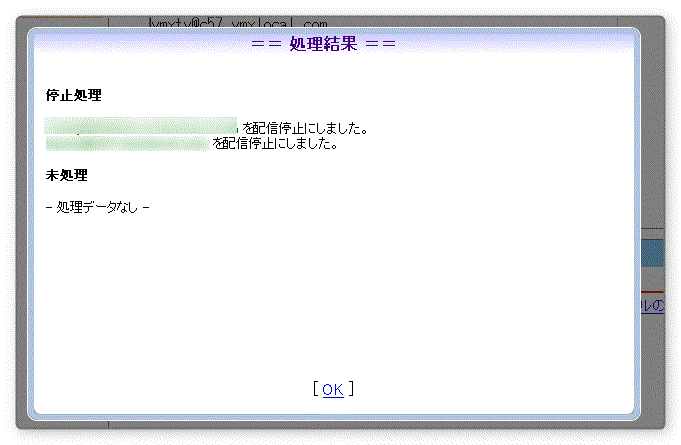
▼
先ほどの「配信OK」の数が減少して、「配信停止」の数が増えます。
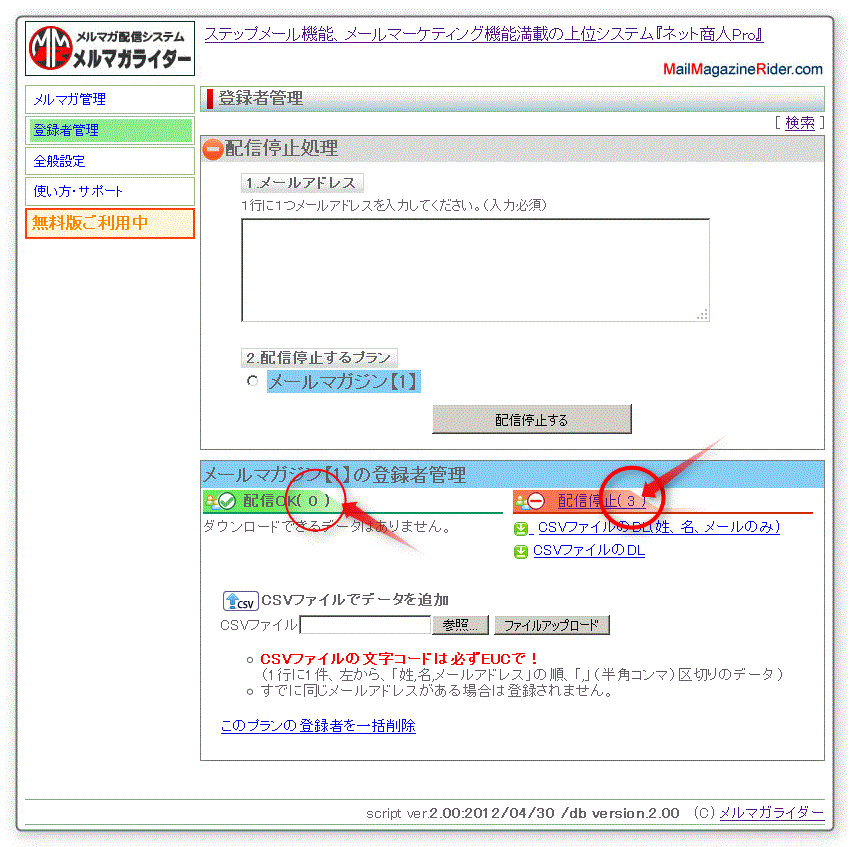
2-3.検索結果から配信停止
登録者数が多くなってきますとリスト一覧からページを切り替えながら登録者データを見つけることが難しくなってきます。
入力されているデータから検索して、その検索結果の画面で配信停止処理ができます。
登録者管理画面の右上に表示されている[検索]をクリックします。
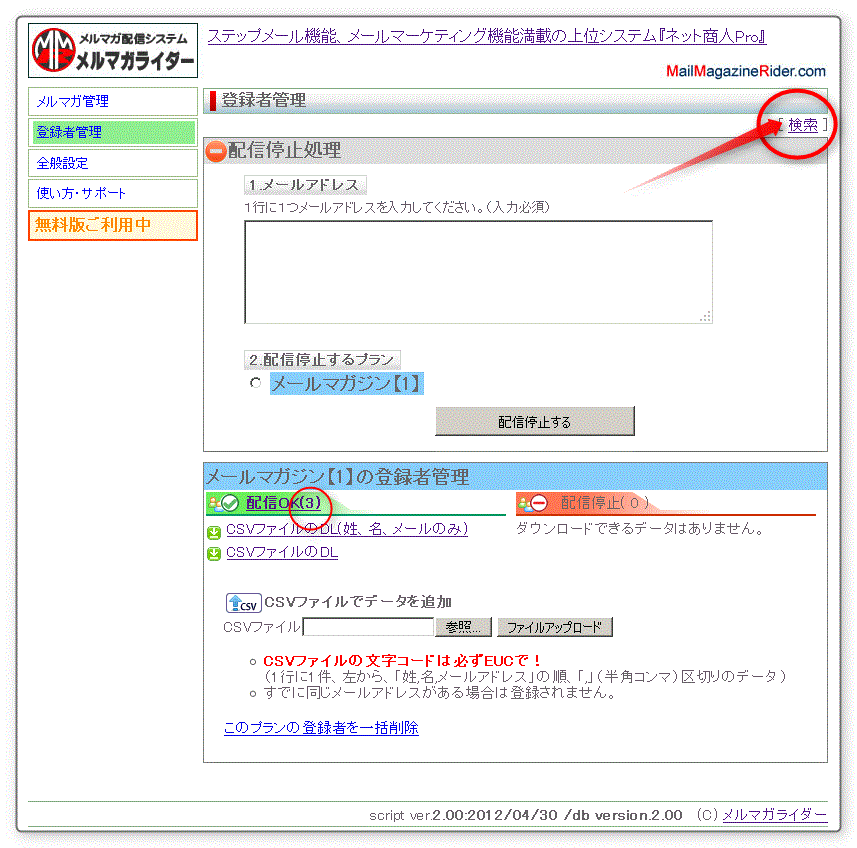
▼
- 検索条件を入力。
- 検索対象のプランを選択します。(無料版は1つのプランなのでそのひとつを選択
- 「検索する」ボタンをクリックします。
▼
検索結果が表示されましたら
- 配信停止したい登録データの左のチェックボックスにチェック
- 配信停止したい登録データの左のチェックボックスにチェック
- 「配信状態変更」ボタンをクリックします。
▼
処理結果が表示されますので「OK」をクリック
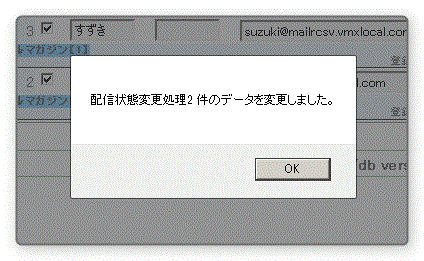
▼
2-4.停止したメールアドレスへの配信を再開
3.登録者データの変更
メルマガ管理画面のプランの「「リスト( XX )」をクリックして登録者一覧画面を表示します。
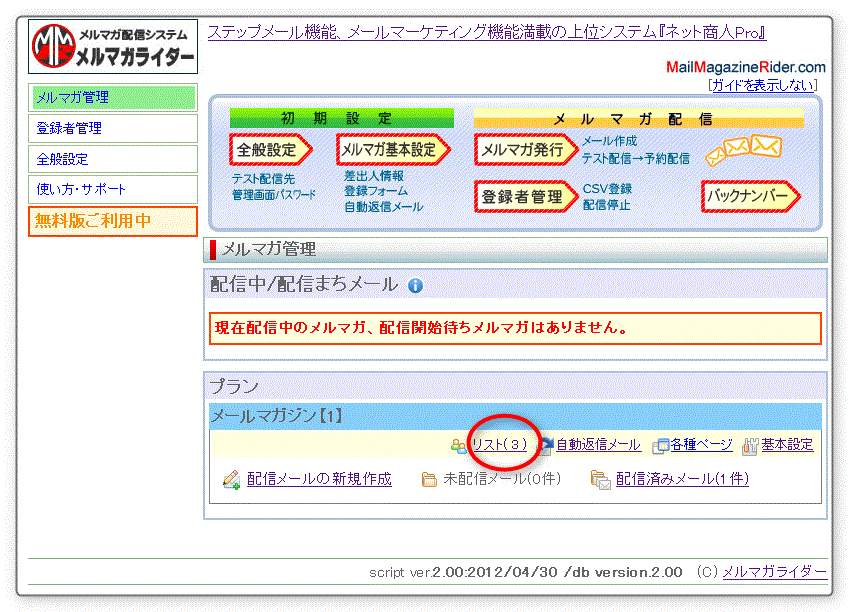
▼
登録者一覧から姓、名、メールアドレス変更したい登録者の登録者の行にある編集アイコンをクリックします。

▼
- 変更したい部分を変更します。
- 「変更を保存する」ボタンをクリックします。
▼
変更完了の画面がでますので「OK」をクリックします。
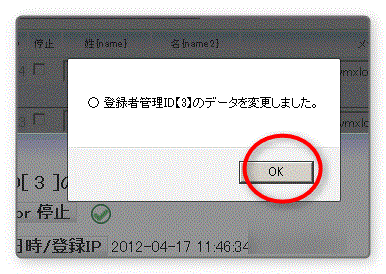
▼
4.CSVデータファイルでアップロード
「CSVデータファイルでアップロード」の方法は別ページ用意しております。
「CSVデータファイルでアップロード」